iPhone पर QR कोड कैसे स्कैन करें [भौतिक और चित्र]
आपको एक भौतिक QR कोड मिल सकता है या आपके पास QR कोड की एक तस्वीर हो सकती है जिसे आपको स्कैन करना होगा। दुर्भाग्य से, चूंकि iPhone आपको केवल कैमरा ऐप के माध्यम से QR कोड स्कैन करने की अनुमति देता है, आप केवल भौतिक QR कोड स्कैन कर सकते हैं लेकिन छवियाँ नहीं।
यह असुविधाजनक है और सवाल उठता है, आप दोनों QR कोड्स को जल्दी कैसे स्कैन करें? आप Photo Album ऐप, Code Scanner, या इस लेख में बताए गए अन्य तीसरे-पक्ष के उपकरणों का प्रयोग कर सकते हैं। गहराई से समीक्षा के लिए पढ़ते रहें।
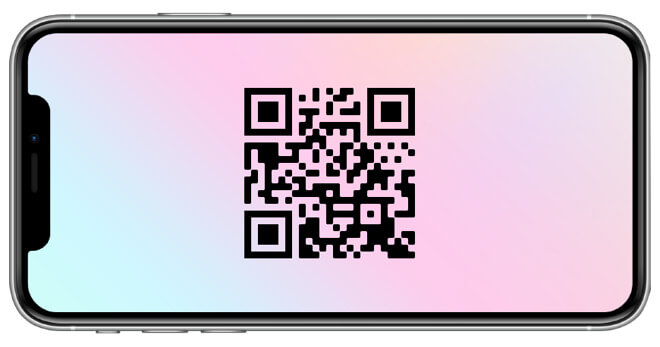
भौतिक QR कोड के लिए
iOS 11 और उसके बाद के संस्करणों पर चलने वाले iPhones में पहले से ही QR कोड स्कैनर इंस्टॉल होता है। यह डिफ़ॉल्ट कैमरा ऐप, कंट्रोल सेंटर और Google Lens के माध्यम से सुलभ है। यह निर्मित टूल आपको फिजिकल QR कोड स्कैन करने की सुविधा देता है, जैसे कि वे स्क्रीन और अखबारों पर होते हैं। यदि आप अपने iPhone पर इमेज फॉर्म में QR कोड्स की जांच करना चाहते हैं, तो वे 4 की ओर बढ़ें। लेकिन, अगर आपका iPhone iOS 11 को सपोर्ट नहीं करता है, तो वे 5 और 6 की ओर जाएं।
तरीका 1: कैमरा ऐप से स्कैन करें
iPhone कैमरा ऐप में निर्मित स्टॉक QR कोड स्कैनर की वजह से QR कोड स्कैन करना आसान है। आपको केवल अपने iPhone कैमरा की आवश्यकता है। यह स्वतः ही QR कोड का पता लगाकर उसे हाईलाइट कर देता है जिसे आप जांच रहे हैं।
चरण:
'जाएँ >होम स्क्रीन, कंट्रोल सेंटर, यालॉक स्क्रीनऔर लॉन्च करेंकैमरा ऐप.
पीछे का कैमरा चुनें, अपने iPhone को QR कोड के ऊपर रखें, और सुनिश्चित करें कि यह व्यूफाइंडर में दिखाई दे रहा है। जैसे ही iPhone QR कोड को पहचान लेगा, आपको एक सूचना मिलेगी। नीचे दाएँ कोने में एक पीला QR कोड आइकन भी दिखाई देगा।
QR कोड में निहित लिंक को खोलने के लिए पॉप-अप दबाएं।
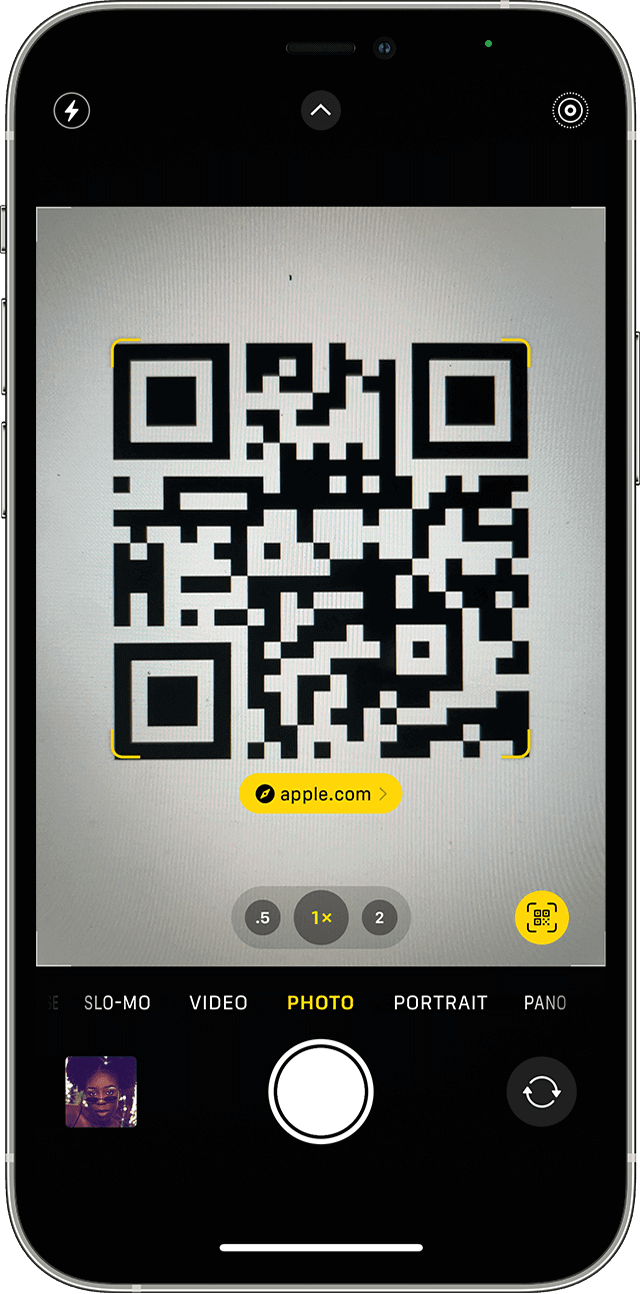
यदि आपको पॉप-अप नोटिफिकेशन या QR कोड आइकन नहीं दिखाई दे रहा है, तो सुनिश्चित करें कि आपने अपने iPhone पर QR कोड की सुविधा को सक्षम किया है।
चरण:
खोलेंसेटिंग्स > कैमरा.
'स्कैन QR कोड्स' के बगल में स्लाइडर को टॉगल करके उसे चालू करें।
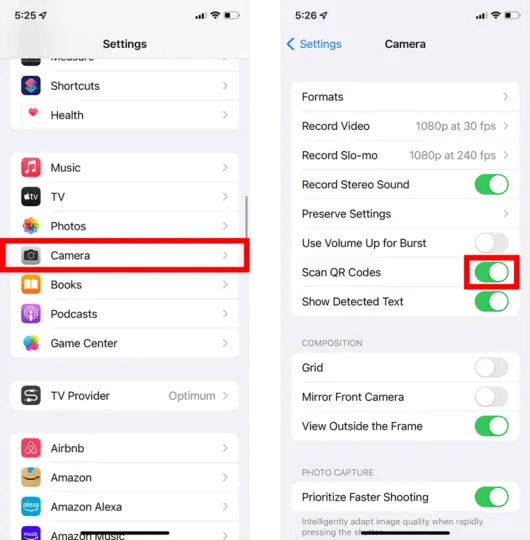
अगर पॉप-अप और QR कोड आइकन अब भी प्रदर्शित नहीं होता है:
QR कोड की फोटो लेने के लिए कैमरा ऐप का उपयोग करें।
तस्वीर को खोलें।फोटोज़ ऐप.
'टैप करें'लाइव टेक्स्ट आइकननीचे-दाएँ कोने में (तीन पंक्तियाँ एक बॉक्स में)।
दबाएँQR कोडपॉप-अप सूचना तब प्रदर्शित होगी।
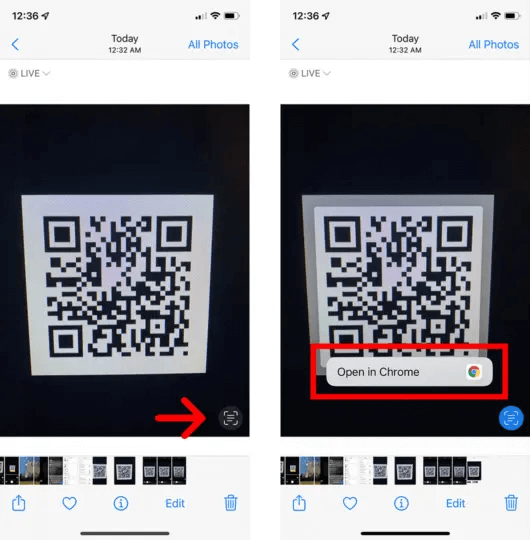
वे 2: फिजिकल QR कोड्स को स्कैन करने के लिए कोड स्कैनर खोलें
Code Scanner एक निर्मित iPhone ऐप है जो QR कोड्स की जांच के लिए है। यह बिना हर बार कैमरा ऐप खोले QR कोड्स को डिकोड करने का एक आसान तरीका प्रदान करता है। लेकिन, इसका प्रयोग करने से पहले, आपको इसे कंट्रोल सेंटर में सेट अप करना होगा।
चरण:
खोलेंसेटिंग्स > कंट्रोल सेंटर > कंट्रोल्स कस्टमाइज करें.
समझा गया।अधिक नियंत्रण, स्थिति निर्धारित करेंक्यूआर कोड रीडरऔर प्लस '+' पर टैप करें।+प्रतीक
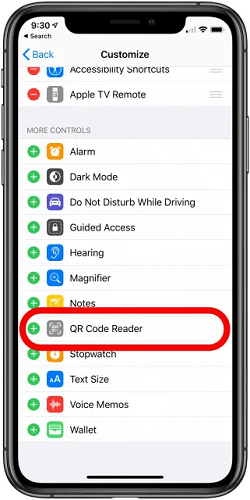
इसे सेटअप करने के बाद, कंट्रोल सेंटर से QR कोड स्कैन करने के लिए नीचे दिए गए चरणों का प्रयोग करें:
खोलेंकंट्रोल सेंटर.
नल करेंQR कोड आइकनयह स्वतः ही आपके iPhone के Camera ऐप को खोल देगा।
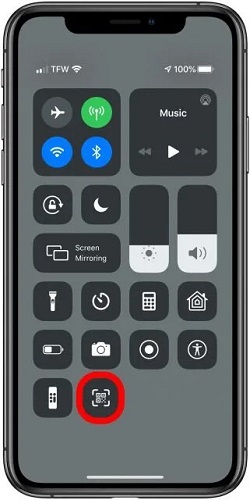
अपने iPhone को QR कोड के ऊपर रखें और सुनिश्चित करें कि यह पूरी तरह से व्यूफाइंडर में दिखाई दे रहा हो।
इसके बाद आपका iPhone QR कोड की सामग्री की ओर ले जाने वाला एक लिंक प्रदान करेगा। टैप करेंलिंक.
नुस्खा:
अगर अंधेरा हो और आपको QR कोड को रोशनी में लाने के लिए अधिक प्रकाश की आवश्यकता हो, तो आप टॉर्च चालू कर सकते हैं।
तरीका 3: Google Chrome का उपयोग करें
Google Chrome में एक इन-बिल्ट स्कैनिंग फीचर है जो आपको इस ऐप का प्रयोग करके QR कोड्स चेक करने की सुविधा देता है। यदि आपने अपने iPhone पर Chrome इंस्टॉल नहीं किया है, तो आपको इसे App Store से इंस्टॉल कर लेना चाहिए। आपके iPhone मॉडल के आधार पर QR कोड्स स्कैन करने के दो तरीके हैं।
3D टच के माध्यम से कदम
होम स्क्रीन पर जाएं और 3D टच (कठोर दबाव) करेंGoogle Chromeऐप।
जो शॉर्टकट मेनू प्रकट होगा, उसमें दबाएंQR कोड स्कैन करें.
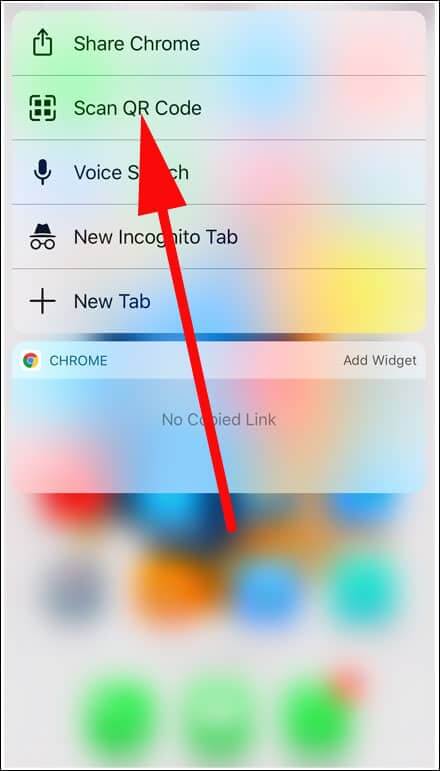
Chrome को अपने iPhone कैमरा तक पहुंच की अनुमति दें, फिर टैप करेंठीक है।प्रकट होने वाली पॉप-अप में।
अपने iPhone को QR कोड के ऊपर रखें ताकि उसे स्कैन कर सकें, और फिर क्लिक करें।लिंक.
स्पॉटलाइट खोज के माध्यम से कदम
अगर आपका iPhone 3D Touch का समर्थन नहीं करता है तो आप इस विकल्प का प्रयोग कर सकते हैं।
अपनी स्क्रीन पर नीचे स्वाइप करें ताकि खुलेस्पॉटलाइट सर्च.
सर्च फील्ड में 'QR कोड' टाइप करें (ऊपरी या निचले केस में भी ठीक है)।
Google Chrome का आइकन दिखाई देगा।'QR कोड स्कैन करें'नल करेंऐप आइकनऔर यदि अनुरोध किया जाए, तो कैमरा एक्सेस की अनुमति दें।
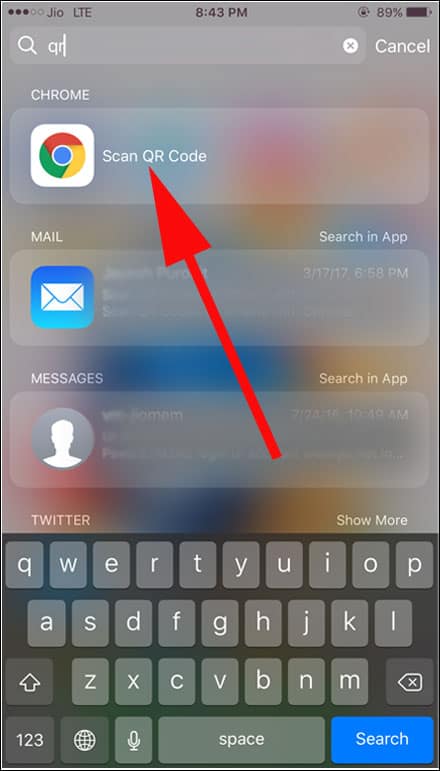
अपने iPhone को QR कोड के ऊपर रखें ताकि उसे स्कैन कर सकें, और फिर क्लिक करेंलिंक.
तस्वीर पर QR कोड स्कैन करने के लिए
iPhone डिवाइस पर संग्रहित छवियों, स्क्रीनशॉट्स या फोटोज से QR कोड को डिकोड करने के लिए कोई मूल ऐप प्रदान नहीं करता। इसलिए, आपको तृतीय-पक्ष QR कोड स्कैनर का उपयोग करने की आवश्यकता होती है।
वे 4: Google Lens के माध्यम से
Google Lens एक इमेज पहचान सॉफ्टवेयर है जो फोटो और चित्रों से QR कोड्स स्कैन करने में सक्षम है। आप अपने iPhone के कैमरा रोल में QR कोड्स की जांच कर सकते हैं। हालांकि, Google Lens केवल iOS पर Google Photos के माध्यम से ही उपयोगी है, इसलिए आपको Google Photos को App Store से इंस्टॉल करना होगा।
चरण:
स्थापित करेंGoogle Photosऔर इसे अपने फोटोज तक पहुंच प्रदान करें।
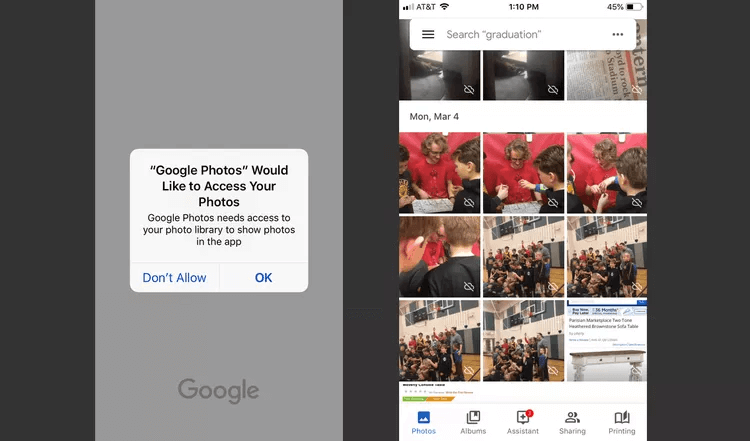
Google Photos के माध्यम से QR कोड वाली एक तस्वीर खोलें।
नल करेंGoogle Lens आइकनस्क्रीन के नीचे से।
अपने iPhone स्क्रीन पर QR कोड के साथ बिंदुओं को दबाएं ताकि आपको सूचना बैनर दिखाई दे।
नल करेंलिंकइसकी सामग्री देखने के लिए।
तरीका 5: iPhone पर QR कोड स्कैन करने वाले तृतीय-पक्ष ऐप्स
विभिन्न उपयोगों के लिए बनाए गए कई अन्य ऐप QR कोड स्कैन कर सकते हैं। संभवतः आप पहले से कुछ ऐप का उपयोग कर रहे होंगे लेकिन आपको यह जानना चाहिए कि वे QR कोड्स को डिकोड भी कर सकते हैं। इनमें शामिल हैं:
Shazam
Snapchat
WhatsApp
LinkedIn
ट्विटर
Instagram
Pinterest
Facebook
इंस्टाग्राम पर QR कोड स्कैन करने के लिए:
Instagram QR कोड आपको सीधे किसी विशेष उपयोगकर्ता की प्रोफ़ाइल पर ले जाता है।
अपना टैप करेंप्रोफाइल चित्रनीचे दाईं ओर क्लिक करके अपने Instagram प्रोफाइल पेज तक पहुँचें।
कृपया दबाएँतीन स्तरित रेखाएँऊपरी-दाहिने कोने में।
नल करेंQR कोड.
टैप करेंQR कोड स्कैन करेंस्क्रीन के निचले भाग से, फिर अपने कैमरा को QR कोड के ऊपर रखें ताकि उसे कैप्चर कर सकें।
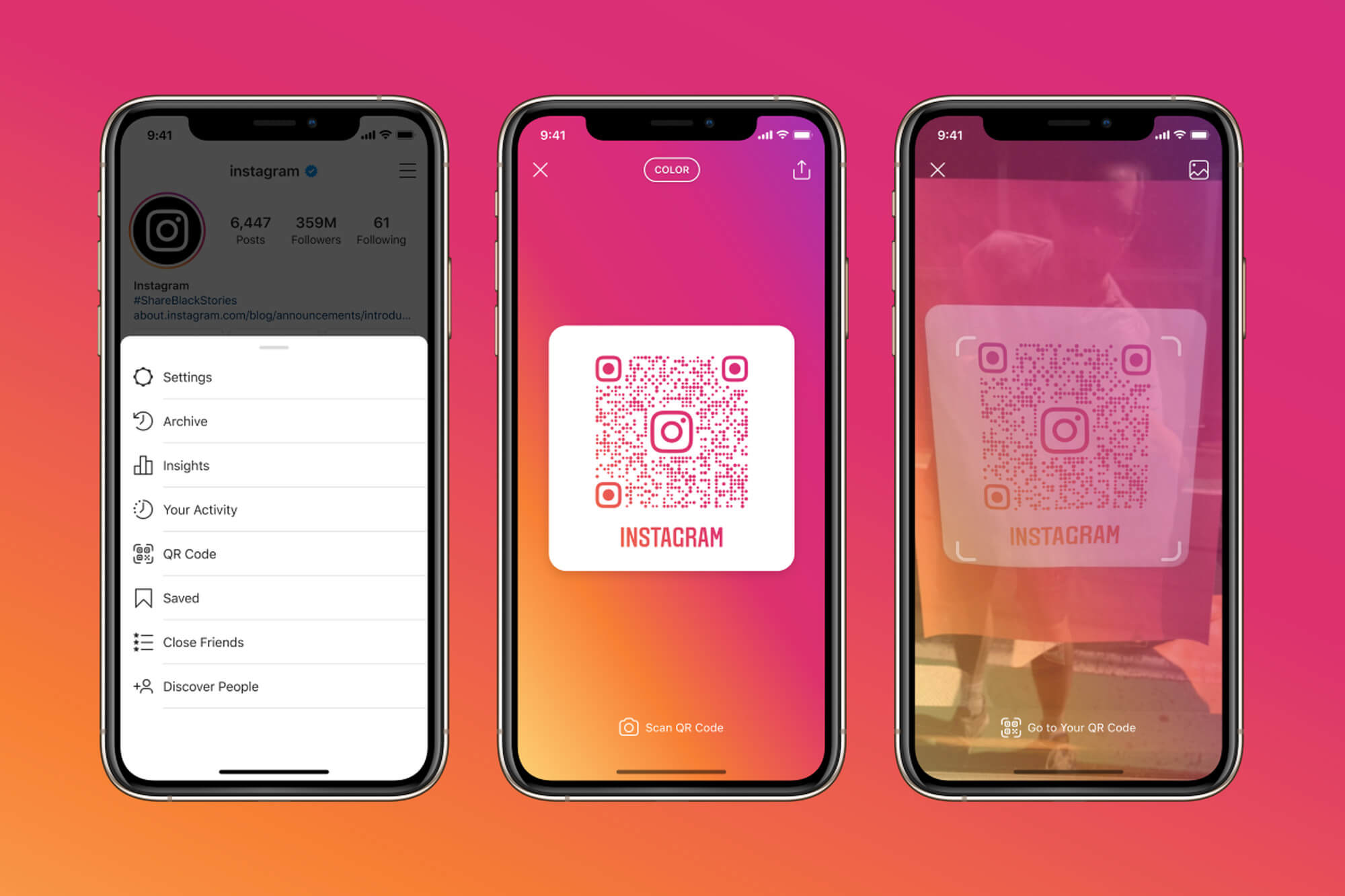
WhatsApp पर QR कोड स्कैन करने के लिए:
WhatsApp का QR कोड स्कैनिंग आपके WhatsApp में एक मित्र या परिवार के सदस्य के संपर्क विवरण जोड़ने का एक आसान तरीका प्रदान करता है।
अपनी फोटो लाइब्रेरी में संग्रहीत WhatsApp QR कोड इमेज को स्कैन करने के चरण:
जाएँWhatsApp > सेटिंग्स.
दबाएंक्यूआर कोड आइकनआपके WhatsApp नाम के बगल में।
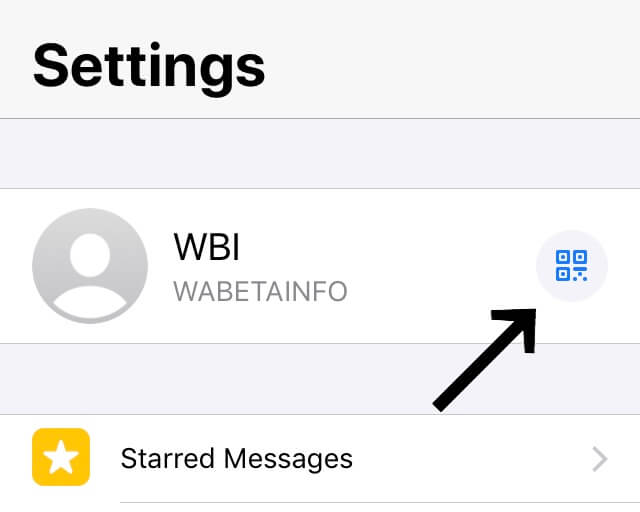
टैप करेंस्कैन, फिर दबाएँफोटोज आइकॉनआपकी स्क्रीन के निचले भाग में।
अपनी तस्वीरों से WhatsApp QR कोड इमेज को ढूंढें और चुनें।
टैप करेंसंपर्कों में जोड़ें.
तरीका 6: मुफ्त QR कोड स्कैनर डाउनलोड करें
ऐप स्टोर पर कुछ कोड स्कैनर महंगे होते हैं और उनकी सेवाओं की सदस्यता लेने की आवश्यकता होती है। हालांकि, कुछ निःशुल्क होते हैं लेकिन विज्ञापन दिखाते हैं, जैसे कि QR Code Reader Scanner Pro। आप अपने iOS संस्करण के बावजूद एक उपयुक्त निःशुल्क स्कैनर पा सकते हैं।
QR Code Reader Scanner Pro के माध्यम से स्कैन करने के चरण:
यदि आप किसी वेबसाइट या ऐप में QR कोड स्कैन करना चाहते हैं, तो एक स्क्रीनशॉट लें और इसे अपनी फोटो लाइब्रेरी में सेव करें। साथ ही, यदि किसी ने आपको QR कोड फोटो के रूप में भेजा है, तो उसे शेयर मेनू के माध्यम से अपनी फोटो लाइब्रेरी में सेव करें।
QR Code Reader Scanner Pro को लांच करें और टैप करेंफोटो लाइब्रेरी आइकॉनस्कैनिंग टैब के ऊपर से या नीचे से।
अपनी गैलरी में लक्षित छवि को खोजें और चुनें और जहां आवश्यक हो वहां QR कोड को ज़ूम इन करें।
QR Code Reader Scanner Pro लिंक प्रदान करेगा। आप इसे खोल सकते हैं या कॉपी कर सकते हैं।
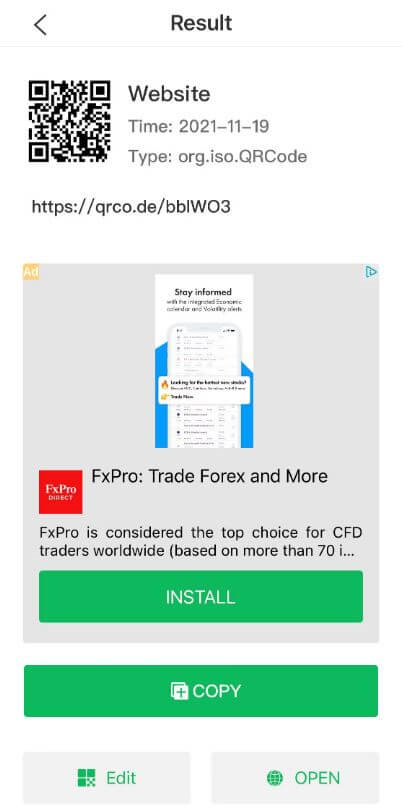
नोट:
कुछ QR कोड डिकोडिंग ऐप्स आपको इमेजेज, फोटोज या स्क्रीनशॉट्स में कोड स्कैन करने से रोक सकते हैं। इसलिए, उन्हें इंस्टॉल करने या उनके लिए भुगतान करने से पहले ध्यानपूर्वक ऐप की विशेषताओं की जाँच करें।
यदि आप QR कोड स्कैन नहीं कर पा रहे हैं, तो निम्नलिखित कदम उठाएं:
सुनिश्चित करें कि आपने अपने iOS को नवीनतम संस्करण में अपडेट कर लिया है। यदि आपने पहले ही कर लिया है, तो आपको कोई परेशानी नहीं आनी चाहिए। हालांकि, अगर फिर भी स्कैन नहीं होता है, तो इन उपायों को आजमाएं:
अपने iPhone को छवि के ऊपर सीधा रखें, तिरछा कोण पर नहीं।
पर्याप्त रोशनी सुनिश्चित करें। अगर रोशनी नहीं है, तो फ्लैशलाइट चालू कर दें।
QR कोड को दूरी से स्कैन करें।
कैमरा साफ करें ताकि दृश्यता अच्छी हो।
नोट:यदि आपका iPhone नवीनतम iOS संस्करण के साथ असंगत है, तो किसी 3rd पार्टी QR कोड स्कैनर को डाउनलोड और इंस्टॉल करें।
बोनस टिप: वॉलेट ऐप के माध्यम से कूपन, लॉयल्टी कार्ड्स, और टिकट स्कैन करें।
ऑनलाइन शॉपिंग करते समय कूपन और लॉयल्टी कार्ड्स को स्कैन करने से आपकी खरीदारी में बचत हो सकती है। दूसरी ओर, कुछ इवेंट आयोजक पोस्टर्स शेयर करते हैं जिसमें एक QR कोड होता है जिसे आप स्कैन करके टिकट खरीद सकते हैं। Wallet ऐप इन सभी गतिविधियों को करने का एक सीधा तरीका प्रदान करता है।
कदम:
Launch theवॉलेट ऐपऔर प्लस '+' पर टैप करें।+आपने अपने प्रश्न में पूरी जानकारी नहीं दी है। कृपया स्पष्ट करें कि आप किस प्रतीक का उल्लेख कर रहे हैं जो शीर्ष पर है।पासअनुभाग।
टैप करेंकोड स्कैन करें > पास जोड़ें.
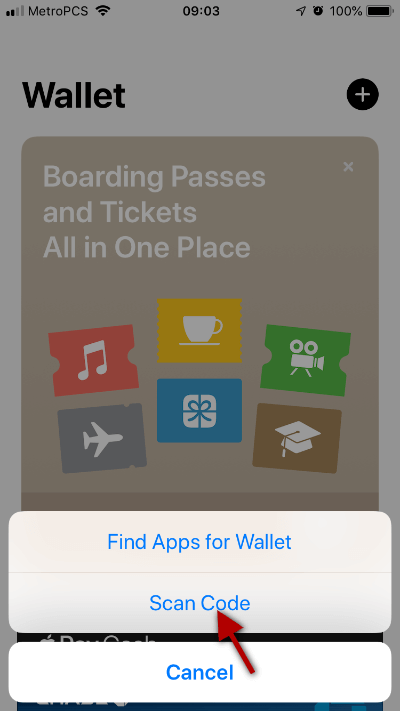
अब आप टिकट, कूपन, लॉयल्टी कार्ड्स और बोर्डिंग पास के लिए QR कोड स्कैन कर सकते हैं।
नोट:
वॉलेट ऐप केवल कूपन, टिकट और लॉयल्टी कार्ड्स को स्कैन करने का समर्थन करता है। अन्य QR कोड्स को स्कैन करने पर एक त्रुटि संदेश प्राप्त होगा।
iPhone पर QR कोड स्कैन करने के बारे में सामान्य प्रश्न
क्या मैं खुद एक QR कोड बना सकता हूँ?
हां, आपको केवल एक पेशेवर QR कोड बनाने वाला उपकरण जैसे कि Qrafter, QRbot, और QrScan की आवश्यकता होती है। ये उपकरण प्रयोग करने में आसान हैं, और आपको केवल URL, ईमेल, या अन्य सामग्री जिसे आप QR कोड से लिंक करना चाहते हैं, जोड़ने की जरूरत होती है। एक बार जब आप यह कर लेते हैं, तो ये उपकरण स्वतः ही एक QR कोड उत्पन्न कर देते हैं।
iPhone 6 पर QR कोड कैसे स्कैन कर सकते हैं?
जब तक iPhone 6 iOS 11 या उससे ऊपर चल रहा हो, आप उसके कैमरा का प्रयोग करके QR कोड स्कैन कर सकते हैं। अगर ऐसा नहीं है, तो आपको QR कोड्स की जांच सक्षम करने के लिए नवीनतम संगत iOS संस्करण डाउनलोड करना होगा। इसके अलावा, अगर आपका iPhone iOS 11 या बाद के संस्करण में अपग्रेड नहीं किया जा सकता है, तो एक तृतीय-पक्ष QR कोड स्कैनर इंस्टॉल करने पर विचार करें।
कौन से iPhone मॉडल iOS 11 और ऊपर का समर्थन करते हैं?
iOS 11, 64-बिट iOS डिवाइसेज़ द्वारा समर्थित है। ये हैं:
iPhone 5S
iPhone 6, 6 Plus, 6S, 6S Plus
iPhone SE
iPhone 7, 7 Plus
iPhone 8, 8 Plus
iPhone X, XS, XS Max
iPhone 11, 11pro, 11pro max
iPhone 12, 12 Pro, 12 Pro Max
iPhone 13, 13 Pro, 13 Pro Max
निष्कर्ष
आखिरकार! इतनी दूर आने के बाद, अब आप किसी भी iPhone मॉडल पर तेजी से QR कोड स्कैन कर सकते हैं, साथ ही अपने लिए एक QR कोड भी बना सकते हैं। QR कोड जटिल प्रतीत हो सकते हैं क्योंकि वे काले और सफेद वर्गों का अजीब संयोजन जैसे लगते हैं, परंतु वे आसान और सुविधाजनक होते हैं। इस गाइड की मदद से, आप केवल इसलिए कॉन्सर्ट के टिकट से चूकेंगे नहीं क्योंकि आपको अपने iPhone पर QR कोड स्कैन करना नहीं आता था।

